役立つフリーソフト ファイルのMD5ハッシュ値を調べるツール
2010年5月29日
2022年02月07日(rewrite)
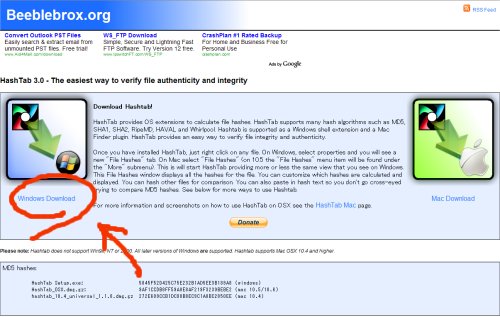
 『HashTab』は、ファイルのハッシュ値などを確認できる便利なツールだよ。
『HashTab』は、ファイルのハッシュ値などを確認できる便利なツールだよ。ここにアクセスして、ダウンロードしてみよう。
Windows版とMac版があるよ。
今回は、Windows版をダウンロードしてみたよ。
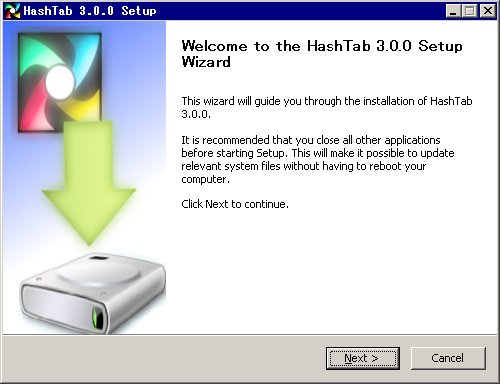
 ダウンロードしたら、「HashTab Setup.exe」をクリックして、『HashTab』をインストールしよう。
ダウンロードしたら、「HashTab Setup.exe」をクリックして、『HashTab』をインストールしよう。インストーラーの指示に従って進めていけばいいよ。
「Next」→「I agree」→「Install」でOKだ。
ファイル作成場所は、とくに変更がなければ「C:\Program Files\HashTab Shell Extension」になるよ。
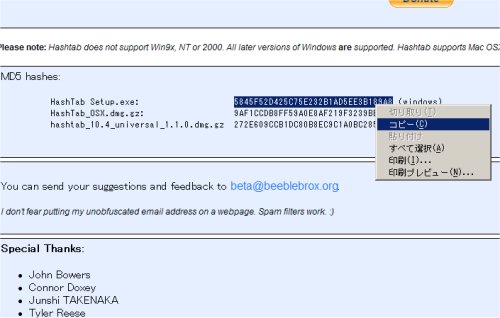
 早速、『HashTab』を使用してみよう。
早速、『HashTab』を使用してみよう。サンプルとして、たった今ダウンロードした「HashTab Setup.exe」のMD5ハッシュ値を調査してみよう。
まず、ダウンロードしたサイトのトップページに「HashTab Setup.exe」のMD5ハッシュ値が掲載されているので、これをマウスの右クリックメニューからコピーしておこう。
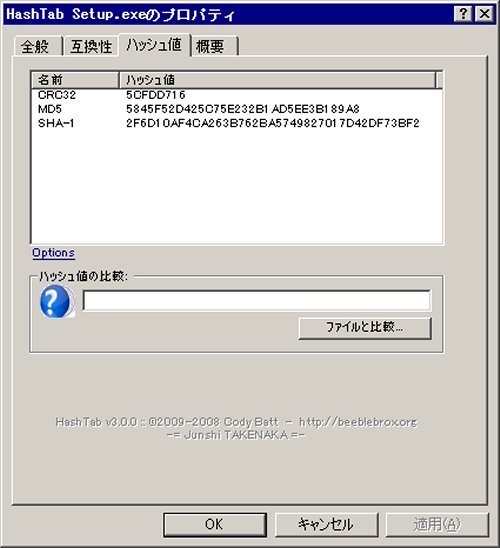
 次に、エクスプローラー上の「HashTab Setup.exe」を右クリックしてプロパティを開いてみよう。
次に、エクスプローラー上の「HashTab Setup.exe」を右クリックしてプロパティを開いてみよう。上方に表示されているタブの中に「ハッシュ値」が追加されているので、クリックして開こう。
「MD5 5845F52D425C75E232B1AD5EE3B189A8」と表示されているのが確認できると思うけど、これが、このファイルのMD5ハッシュ値ということになるよ。
MD5の他に、SHA-1やCRC32のハッシュ値も表示されているけど、「OPTION」で、お好みのハッシュ関数を設定できる。
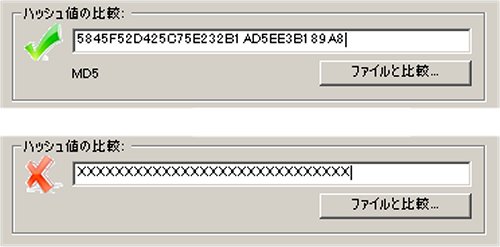
 ダウンロードした、このファイルが本物かどうか確認しよう。
ダウンロードした、このファイルが本物かどうか確認しよう。「ハッシュ値の比較」の入力フォーム欄で、右クリック→貼り付け、をしてみよう。
先ほど、サイトでコピーしたMD5ハッシュ値がペーストされるはずだよ。
一致していれば、緑のチェックが入り、ファイルが本物であることが証明される。
一致してしてなければ、赤のバツ印がつくよ。
この場合、ファイルが壊れていることが考えられるけど、悪意のあるマルウェアの可能性もあるかもしれない。
 作者のホームページとかにハッシュ値が掲載されてなきゃ意味無いってことね。
作者のホームページとかにハッシュ値が掲載されてなきゃ意味無いってことね。

